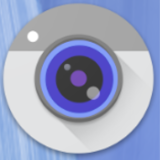AQUOS sense3(SH-M12、SHV45、SH-02M)の歩数計(万歩計)の使い方を紹介します。
AQUOS sense3は歩数計が標準で搭載されているので、設定でONにすれば電源を入れている間は常に歩数を計測できるようになります。
歩数計の使い方
歩数計を使うには、ホーム画面の一番下から一番上までスワイプします。
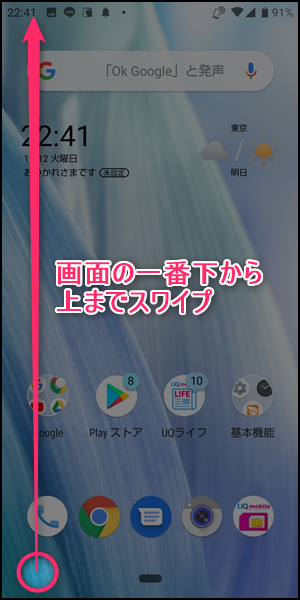
アプリ一覧が表示されるので『ツール』をタップします。
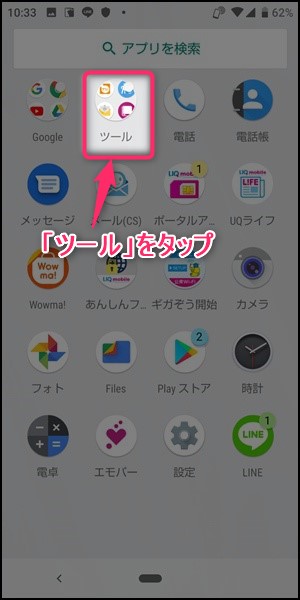
さらにツールの中の『からだメイト』をタップします。(※からだメイトが見つからない場合は、画面上部の入力エリアに「からだメイト」と入力して検索すれば見つかります。)
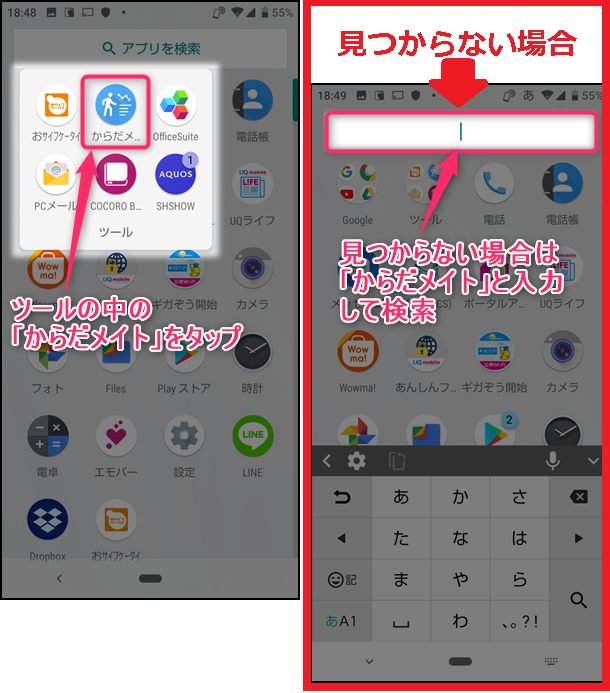
設定を開始するか聞かれるので『はい』をタップします。
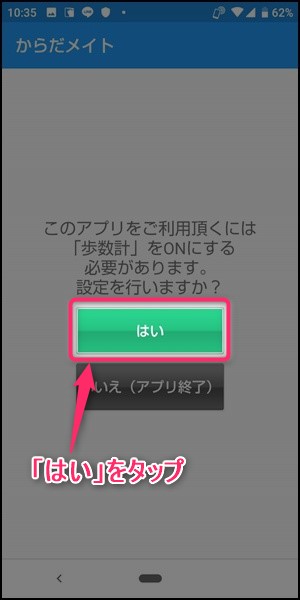
歩数計設定画面が開くので『歩数計ON』の項目をタップしてチェックを入れれば、スマホの電源をONにしている間は常に歩数が計測されるようになります。スマホを持ち歩くだけでOKです。
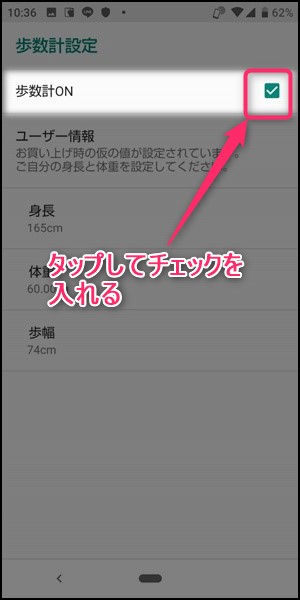
さらにすぐ下の身長・体重・歩幅をそれぞれタップして設定すれば、より正確なデータを計測できるようになります。

歩数計の計測結果の見方
計測結果を見るには、歩数計をONにした時と同様に『からだメイト』を起動します。
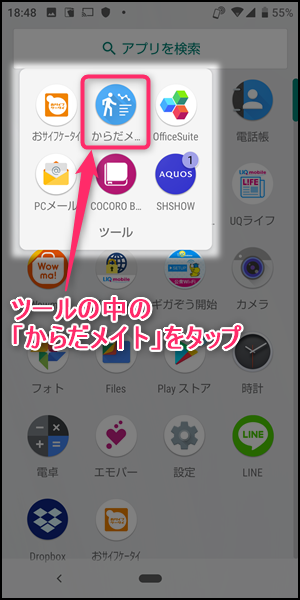
からだメイトを起動すると、既に計測された歩数の結果を確認できます。
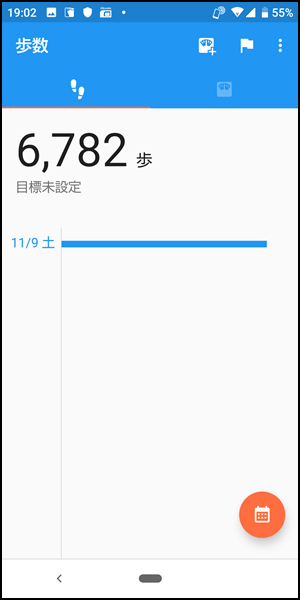
ロック画面に歩数を表示する方法もあります
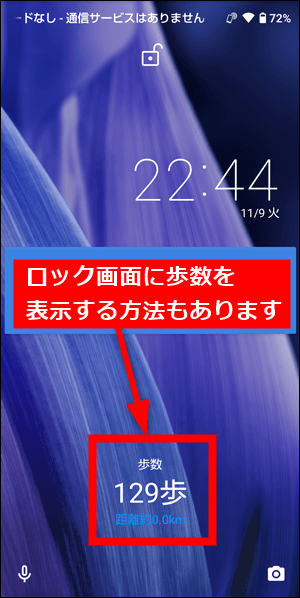
この画像のようにロック画面に歩数を表示することもできます。詳しくは歩数計をロック画面に表示する方法をご覧ください。